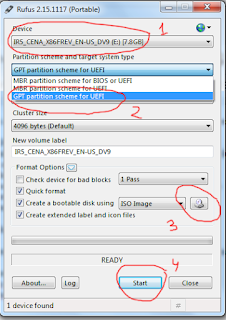Pada postingan kali ini saya akan memberikan trik
untuk mengatasi Windows cannot be installed to this disk the selected disk is
of the GPT partition style tanpa harus format hardisk. Jika anda mengalami
kesulitan saat menginstal Windows 7 atau Windows 8 dengan masalah Windows
cannot be installed to this disk. The selected disk is of the GPT partition
style dan sebelumnya anda tidak sempat membackup data, jangan khawatir saya
punya solusinya.
Yang pertama, siapkan hal-hal berikut ini:
- Komputer aktif, punya sendiri atau kalo ga ada pinjam punya teman, kalo ga ada juga, rental ke warnet juga boleh.
- Siapkan flashdisk minimal 8Gb.
- Installer windows dalam bentuk .iso kalo ga ada ya dalam bentuk CD/DVD juga boleh (kalo dalam bentuk CD/DVD nanti ada proses lagi)
- Aplikasi Rufus, yang bisa anda download DI SINI (pake yang portable aja ga papa)
- Aplikasi daemon tool yang bisa anda download DI SINI jika installer windowsnya dari CD/DVD. kalo yang udah bentuk .iso ga usah download daemon tool.
- Kopi, rokok dan hati yang tabah...
Oke, jika semuanya udah siap mari kita lkuti langkah-langkahnya berikut ini:
1. Instal daemon tool di komputer, jika installer windowsnya dari CD/DVD kemudian buka aplikasinya.
2. Buat file .iso dari CD/DVD installer windows menggunakan daemon tool
3. Tunggu proses pembuatan .iso selesai
4. Jika file .iso sudah selesai dibuat oleh daemon tool selanjutnya colokkan flashdisk ke komputer
5. Pastikan flashdisk tidak berisi data penting, sebab nanti akan diformat
6. Sekarang buka aplikasi rufus.
Tampilan Aplikasi Rufus seperti ini:
- Device: pilih target flashdisk
- Partition scheme and target system type : pilih GPT partition scheme for UEFI
- ISO Image: klik dan cari file .iso yang anda siapkan
- Selanjutnya klik Start dan jika ada pemberitahuan lanjutan klik OK aja, dan tunggu hingga proses selesai.
7. Langkah selanjutnya adalah silahkan anda instal komputer anda via flashdisk tadi,
8. Untuk cara instal komputer via flashdisk, silahkan tanya si mbah Google banyak
Cara ini sudah saya coba dengan menginstal Windows 7 di laptop yang sudah terinstal Windows 8 dan 100% berhasil. Tidak lagi ditemukan Windows cannot be installed to this disk the selected disk is of the GPT partition style.